Si vous êtes une personne qui aime jouer avec les programmes de votre téléphone, vous connaissez peut-être le stockage interne du montage TWRP. Il s’agit d’une application officielle du Google Play Store et peut vous aider à installer des applications et des logiciels tiers. L’un des problèmes avec le mode est le stockage interne TWRP de 0 Mo. Bien que vous ayez suffisamment d’espace pour flasher de nouveaux fichiers sur votre téléphone, vous pouvez voir ce message d’erreur apparaître sur votre téléphone. Dans ce cas, vous ne pourrez peut-être pas monter le TWRP de stockage sur votre téléphone Android. Il existe plusieurs raisons à ce problème et l’accès aux fichiers logiciels non officiels et aux autres ROM personnalisées peut vous être refusé. Vous pouvez utiliser la méthode de l’article pour résoudre TWRP incapable de monter le problème de stockage.
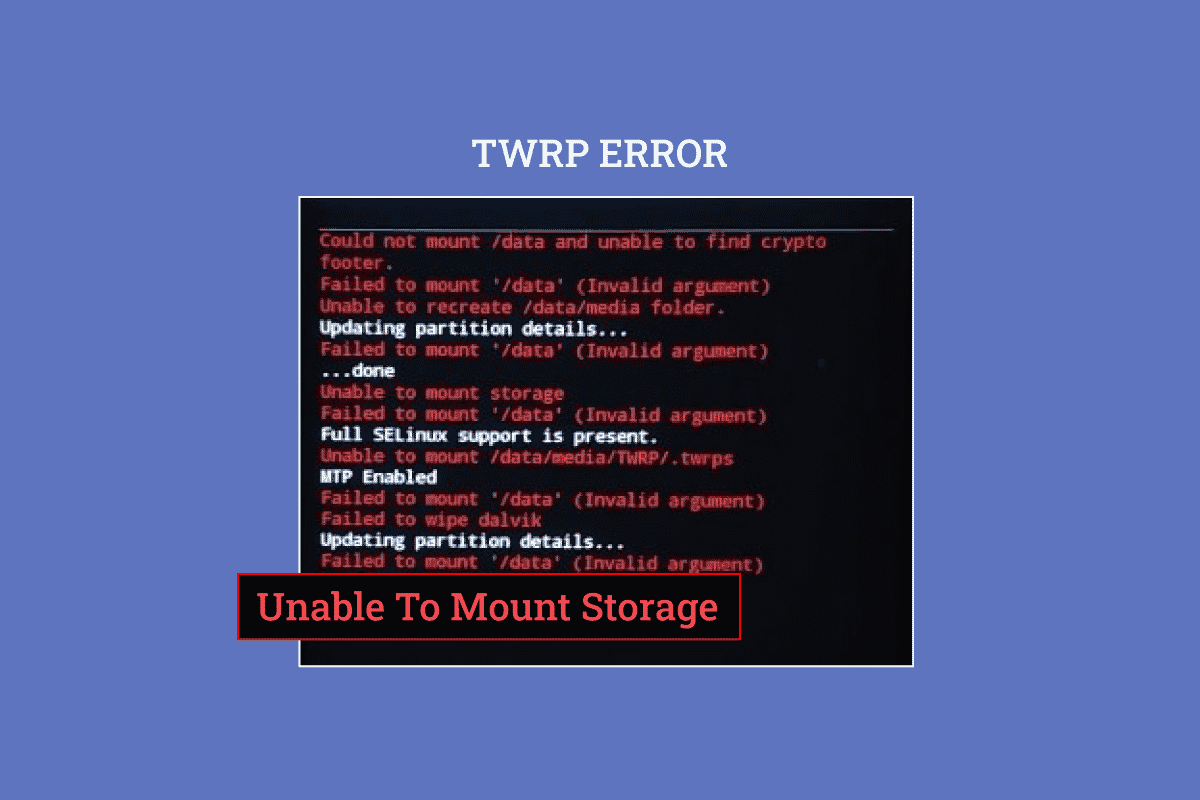
Table des matières
Comment réparer l’impossibilité de monter le TWRP de stockage sur Android
Le mode de récupération TWRP est utilisé pour installer et sauvegarder instantanément les fichiers sur votre téléphone. Il est disponible en tant qu’application dans le Google Play Store et est une application de confiance.
Remarque : Les étapes mentionnées correspondent au modèle du Samsung Galaxy A21 et les paramètres sont susceptibles de différer selon le modèle de téléphone et le fabricant.
Comment installer l’application du mode de récupération TWRP
Voici les étapes pour installer l’application du mode de récupération TWRP.
1. Dans le menu, ouvrez l’application Play Store.

2. Appuyez sur la barre de recherche en haut de la page d’accueil.

3. Recherchez le mode de récupération TWRP et appuyez sur l’icône de recherche.
4. Appuyez sur le bouton Installer de l’application TWRP officielle.

Qu’est-ce qui cause l’incapacité de TWRP à monter le problème de stockage ?
Le problème de l’impossibilité de monter le stockage interne peut être dû aux raisons suivantes comme ci-dessous.
Mot de passe de sécurité – Le mot de passe de sécurité ou le mot de passe de verrouillage de votre téléphone peut ne pas vous permettre de monter les fichiers de stockage.
Un fichier non pris en charge est installé – Un fichier zip non pris en charge avec votre modèle de téléphone installé sur votre téléphone peut être à l’origine de ce problème.
Impossible de déchiffrer les fichiers dans la partition – Votre téléphone peut ne pas être en mesure de déchiffrer les fichiers dans les lecteurs de partition de votre téléphone.
Flasher un mauvais fichier dans le lecteur de partition – Un fichier incorrect ou erroné peut être flashé sur les lecteurs de partition de votre téléphone.
Fichiers corrompus dans le lecteur de partition – Les fichiers des lecteurs de partition de votre téléphone peuvent être corrompus ou contenir des logiciels malveillants.
L’option de réinitialisation d’usine est corrompue – Le problème peut survenir si l’option de réinitialisation d’usine de votre téléphone est corrompue.
Voici les méthodes de dépannage pour résoudre l’impossibilité de monter le TWRP de stockage sur votre appareil Android.
Méthode 1 : Modifier le mot de passe de sécurité de l’écran
L’approche la plus simple pour résoudre le problème TWRP de stockage impossible à monter consiste à modifier le mot de passe de sécurité de votre téléphone.
1. Dans le menu, ouvrez l’application Paramètres.

2. Appuyez sur l’onglet Écran de verrouillage.

3. Appuyez sur l’onglet Type de verrouillage d’écran.

4. Entrez votre mot de passe actuel ou dessinez votre modèle actuel sur l’écran de confirmation.
5. Appuyez sur l’onglet Mot de passe.
Remarque : Vous pouvez également appuyer sur l’onglet PIN.

6. Tapez n’importe quel mot de passe alphanumérique et appuyez sur l’option Continuer.

7. Tapez le même mot de passe alphanumérique et appuyez sur l’option OK.

Maintenant, vérifiez si le stockage interne TWRP 0mb est résolu.
Méthode 2 : Utiliser une carte Micro SD
Cette méthode est une petite solution de contournement, mais peut être utilisée pour résoudre le problème de stockage interne du montage TWRP. En utilisant cette méthode, vous pouvez déplacer les fichiers des lecteurs de partition vers une carte Micro SD sur votre téléphone.
1. Appuyez longuement sur le bouton d’alimentation et appuyez sur l’option Éteindre.

2. Appuyez sur les boutons Power + Volume Down pour démarrer en mode de récupération TWRP.

3. Appuyez sur le bouton Conserver en lecture seule et faites glisser l’icône à triple flèche ou l’option Balayer pour autoriser les modifications vers la droite.
4. Ensuite, appuyez sur l’option Installer dans l’écran Team Win Recovery Project.

5. Ensuite, appuyez sur l’onglet Sélectionner le stockage.
6. Sélectionnez l’option Carte Micro SD dans le menu. Ensuite, vérifiez si TWRP incapable de monter le stockage est résolu.
Méthode 3 : formater les données
Si vous ne parvenez pas à résoudre le problème de l’impossibilité de monter le stockage TWRP, vous pouvez formater les données sur votre téléphone en mode Team Win Recovery Project.
Remarque : Vous pouvez sauvegarder les fichiers de votre téléphone sur Google Drive avant d’utiliser cette méthode pour éviter toute perte de données.
1. Maintenez le bouton d’alimentation enfoncé et appuyez sur l’option Éteindre.

2. Appuyez sur les boutons Power+ Volume Down pour démarrer en mode de récupération TWRP.
3. Appuyez sur le bouton Conserver en lecture seule et faites glisser l’icône à triple flèche ou l’option Balayer pour autoriser les modifications vers la droite.
4. Appuyez sur l’option Effacer dans l’écran Projet de récupération Team Win.

5. Appuyez sur le bouton Formater les données.
6. Tapez oui dans l’écran Wipe Format Data et appuyez sur l’option Enter.
7. Revenez à l’écran Team Win Recovery Project et appuyez sur l’option Redémarrer.

8. Appuyez sur l’option Système pour allumer votre téléphone.
Enfin, vérifiez si le problème de stockage interne TWRP 0mb est résolu.
Méthode 4 : formater le stockage interne
Une autre option pour résoudre le problème TWRP de stockage impossible à monter consiste à formater le stockage interne de votre téléphone.
Étape I : Sauvegarder les fichiers sur le stockage interne
La première étape consiste à sauvegarder les fichiers sur votre lecteur de partition de stockage interne en mode de récupération twrp.
1. Appuyez sur le bouton d’alimentation et appuyez sur l’option Éteindre.

2. Appuyez sur les boutons Power + Volume Down pour démarrer en mode de récupération TWRP.
3. Appuyez sur le bouton Conserver en lecture seule et faites glisser l’icône à triple flèche ou l’option Balayer pour autoriser les modifications vers la droite.
4. Ensuite, appuyez sur l’option de sauvegarde dans l’écran Team Win Recovery Project.

5. Sélectionnez l’option Stockage interne dans l’écran Sélectionner le stockage et appuyez sur le bouton OK.
6. Sélectionnez toutes les partitions et faites glisser l’icône à trois flèches ou l’option Glisser pour effacer vers la droite pour confirmer la sélection.
Étape II : Formater le stockage interne
L’étape suivante consiste à formater les fichiers sur le lecteur de partition de stockage interne en mode de récupération TWRP.
1. Ouvrez l’application Team Win Recovery Project et appuyez sur l’option Effacer.

2. Appuyez sur l’option Advanced Wipe.
3. Sélectionnez l’option Stockage interne dans la section Sélectionner la partition à effacer et faites glisser l’icône à trois flèches ou l’option Glisser pour effacer vers la droite pour confirmer la sélection.
Méthode 5 : Réparer les fichiers système
Pour résoudre le problème de l’impossibilité de monter le stockage TWRP, vous pouvez réparer les fichiers système de votre téléphone en mode de récupération TWRP.
1. Maintenez le bouton d’alimentation enfoncé et appuyez sur l’option Éteindre.

2. Ensuite, appuyez sur les boutons Power + Volume Down pour démarrer en mode de récupération TWRP.
3. Appuyez sur le bouton Conserver en lecture seule et faites glisser l’icône à triple flèche ou l’option Balayer pour autoriser les modifications vers la droite.
4. Appuyez sur l’option Effacer dans l’écran Projet de récupération Team Win.

5. Appuyez sur l’option Advanced Wipe.
6. Sélectionnez l’option Données dans la section Sélectionner la partition à effacer et appuyez sur l’option Réparer ou modifier le système de fichiers.
7. Tapez sur le bouton Changer le système de fichiers.
8. Appuyez sur l’option exFAT et faites glisser l’icône à triple flèche ou l’option Glisser pour changer vers la droite sur l’écran.
Si le problème de stockage interne du montage TWRP n’est toujours pas résolu, vous pouvez suivre les étapes ci-dessous pour réparer d’autres fichiers (facultatif).
9. Revenez à l’écran Réparer ou modifier le système de fichiers et appuyez sur l’option Modifier le système de fichiers.
10. Sélectionnez l’option EXT 2 dans le menu et faites glisser l’icône à trois flèches ou l’option Glisser pour changer vers la droite pour confirmer la sélection.
11. Revenez au menu, sélectionnez l’option EXT 4 et faites glisser l’icône à trois flèches ou l’option Glisser pour changer vers la droite pour confirmer la sélection.
12. Revenez à l’écran Team Win Recovery Project et appuyez sur l’option Mount.

13. Sélectionnez les options Données et Carte Micro SD dans la section Sélectionner la partition à monter et flashez les fichiers.
Méthode 6 : Utiliser la commande ADB
Le dernier recours pour résoudre l’impossibilité de monter le problème TWRP de stockage consiste à utiliser les commandes ADB ou Android Debug Bridge sur votre PC Windows.
Option I : Utiliser la commande Fastboot
La première option pour résoudre le problème de stockage interne TWRP 0mb consiste à utiliser la commande fastboot et à formater les données sur votre téléphone.
Étape I : Activer les périphériques ADB sur votre PC
Dans un premier temps, vous devez activer les périphériques ADB sur votre PC Windows à l’aide de l’outil ADB officiel.
1. À l’aide d’un câble USB, connectez votre téléphone à votre PC Windows.
2. Appuyez sur la touche Windows, tapez Google Chrome et cliquez sur Ouvrir.

3. Ouvrez le site Web Android SDK Platform Tools et cliquez sur le lien Télécharger la plate-forme SDK – Outils pour Windows dans la section Téléchargements.

4. À l’aide d’un utilitaire de compression de données tel que WinZip, extrayez tous les fichiers de l’outil ADB sur le lecteur de disque local (C:).

5. Appuyez sur la touche Windows, tapez Windows PowerShell, puis cliquez sur Exécuter en tant qu’administrateur.

6. Tapez la commande ./adb devices et appuyez sur la touche Entrée pour vérifier les périphériques connectés.

7. Appuyez sur l’option Accepter sur votre téléphone.
Étape II : Activer le débogage USB
Pour activer l’option de débogage USB, vous devez activer le mode développeur sur votre téléphone comme suit.
1. Dans le menu d’accueil, ouvrez l’application Paramètres.

2. Appuyez sur l’onglet À propos du téléphone.

3. Appuyez sur l’onglet Informations sur le logiciel.

4. Appuyez 7 fois sur l’onglet Numéro de build.

5. Le message Le mode développeur a été activé s’affiche.

6. Revenez à la page principale des paramètres et appuyez sur l’onglet Options pour les développeurs.

7. Dans la section Débogage, activez l’option de débogage USB.

8. Dans la fenêtre Autoriser le débogage USB ? message de confirmation, appuyez sur l’option OK.

Étape 3 : Activer le débogage de l’arborescence des nœuds
Pour permettre au PC Windows d’apporter des modifications au téléphone Android, vous devez activer la fonctionnalité supplémentaire appelée Node Tree Debugging comme suit.
1. Revenez à la page principale Paramètres et appuyez sur l’onglet Accessibilité.

2. Appuyez sur l’option TalkBack.

3. Ensuite, appuyez sur l’option Paramètres.

4. Ensuite, appuyez sur l’option Paramètres avancés.

5. Appuyez sur l’option Paramètres du développeur.

6. Activez l’option Activer le débogage de l’arborescence des nœuds.

7. Dans Activer le débogage de l’arborescence des nœuds ? fenêtre de confirmation, appuyez sur l’option OK.
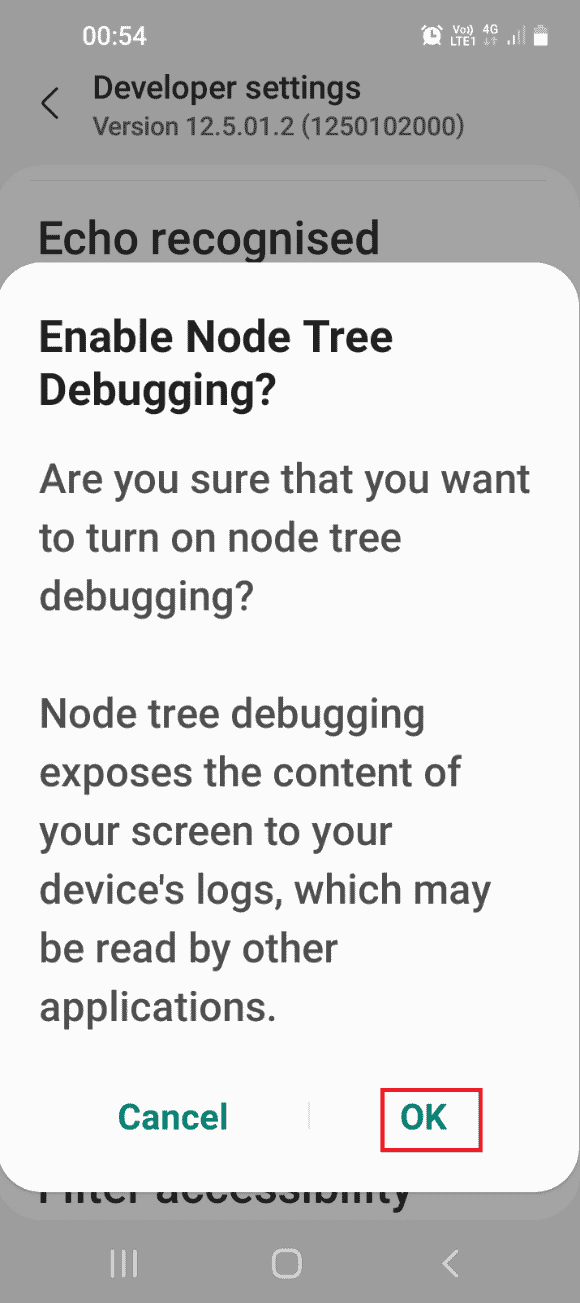
Étape IV : Formater les données à l’aide de Windows PowerShell
La dernière étape pour résoudre le problème TWRP de stockage impossible à monter consiste à formater les données sur votre téléphone à l’aide de l’application Windows PowerShell.
1. Appuyez sur la touche Windows, tapez Windows PowerShell et cliquez sur Exécuter en tant qu’administrateur.
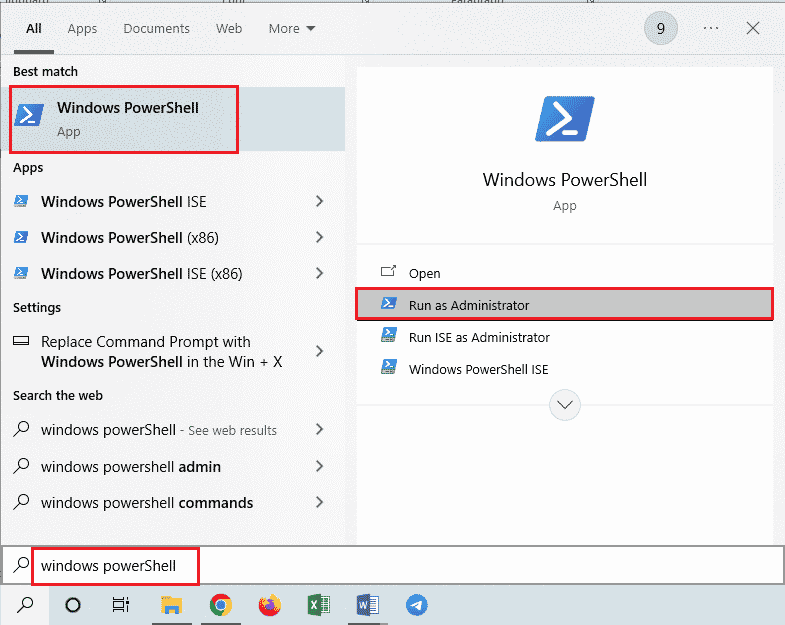
2. Tapez la commande donnée et appuyez sur la touche Entrée pour redémarrer votre téléphone dans TWRP mode.
adb reboot bootloader
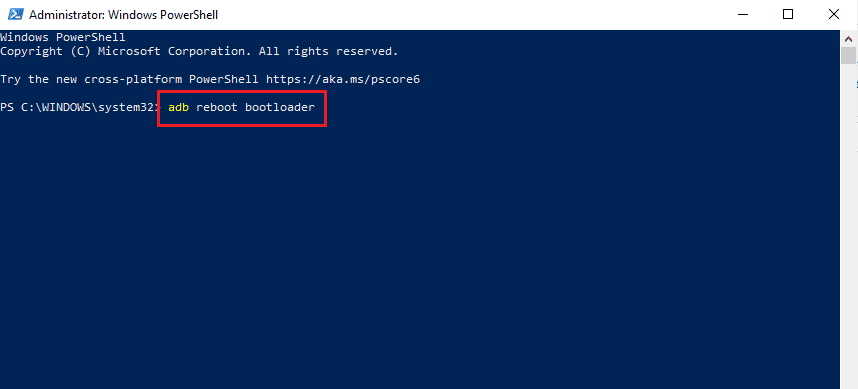
3. Ensuite, tapez la commande suivante et appuyez sur la touche Entrée pour formater les données utilisateur sur votre téléphone.
fastboot format userdata

4. Tapez la commande fastboot reboot et appuyez sur la touche Entrée pour redémarrer votre téléphone en mode Fastboot.
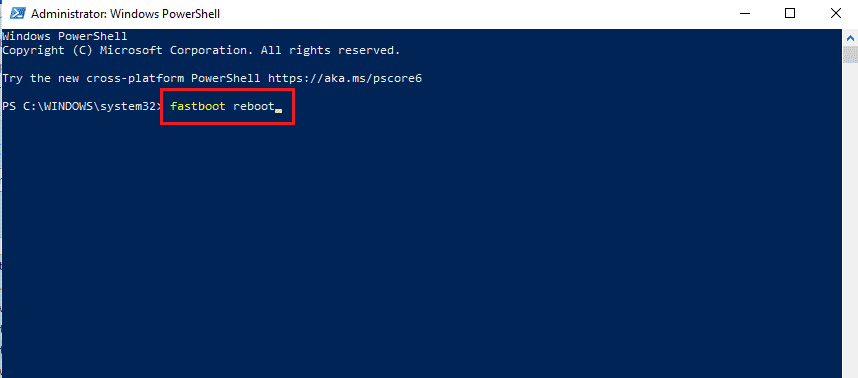
Option II : Fichier de récupération flash
La deuxième option pour résoudre le problème consiste à flasher le fichier de récupération dans votre dossier ADB sur votre PC Windows.
Étape I : Renommer le fichier de récupération dans le dossier adb
Dans un premier temps, vous devez renommer le fichier de récupération dans le dossier adb de votre PC Windows pour résoudre les problèmes de compatibilité.
1. Activez les périphériques ADB à l’aide de votre PC Windows.
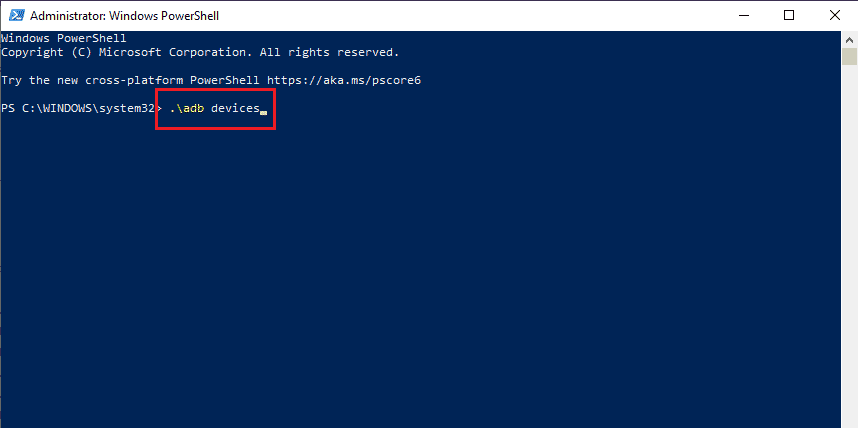
2. Activez les options de débogage USB et de débogage de l’arborescence des nœuds sur votre téléphone.
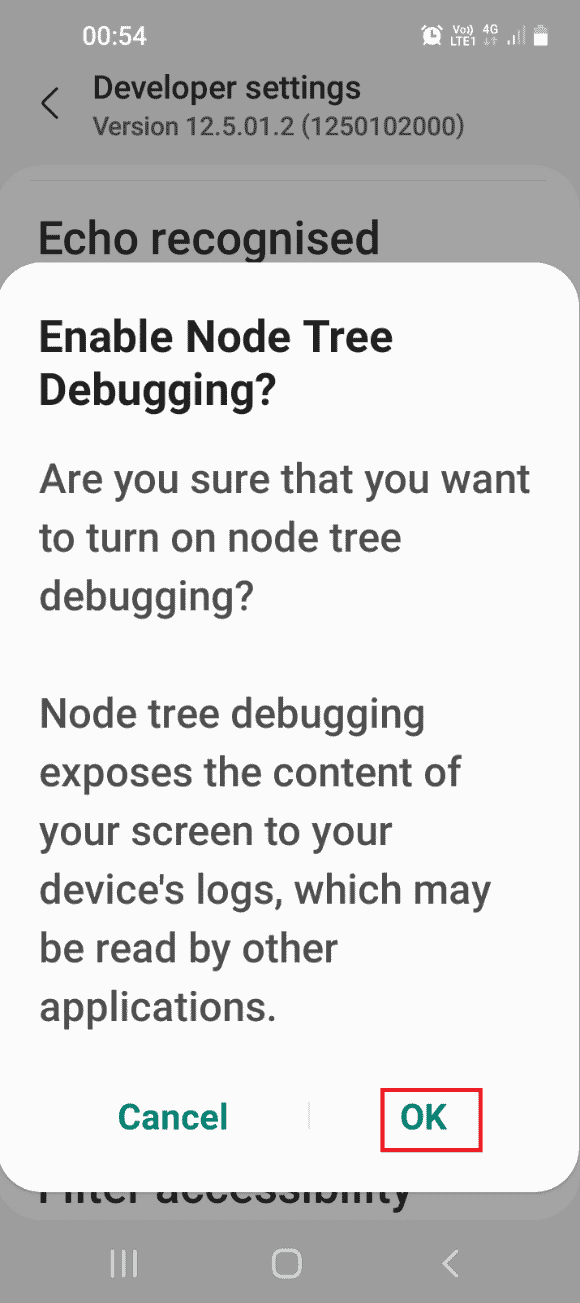
3. Ouvrez l’Explorateur de fichiers à l’aide des touches Windows + E simultanément et naviguez jusqu’au dossier adb en utilisant le chemin d’accès comme Ce PC > Disque local (C 🙂 > adb.
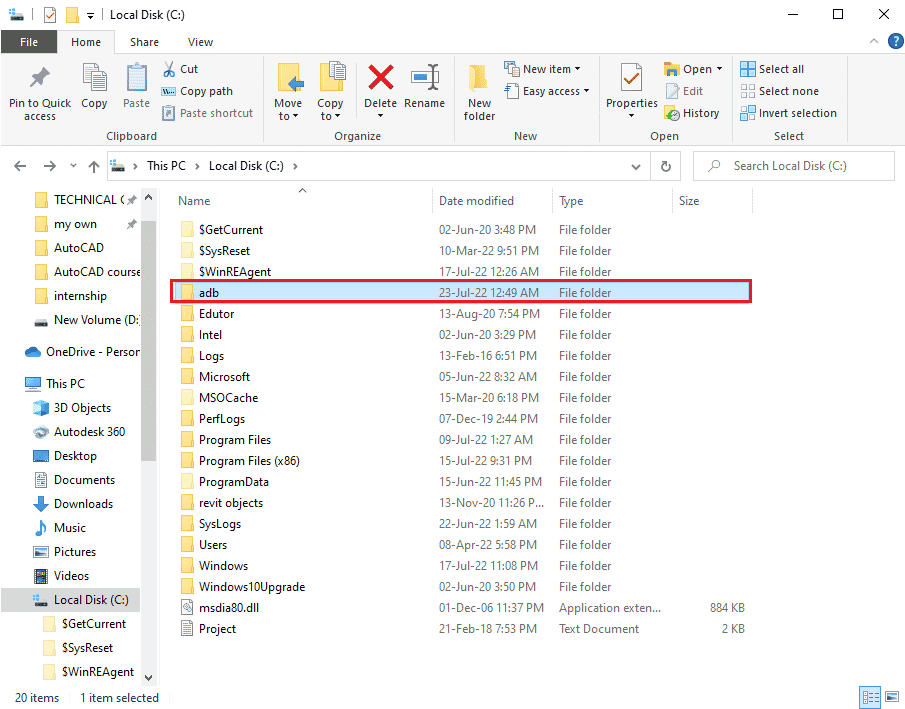
4. Cliquez avec le bouton droit sur le fichier TWRP et cliquez sur l’option Renommer.
5. Tapez recovery.img et appuyez sur la touche Entrée.
Remarque : Vous devez copier le nom du fichier de récupération sur votre téléphone et renommer le fichier en conséquence.
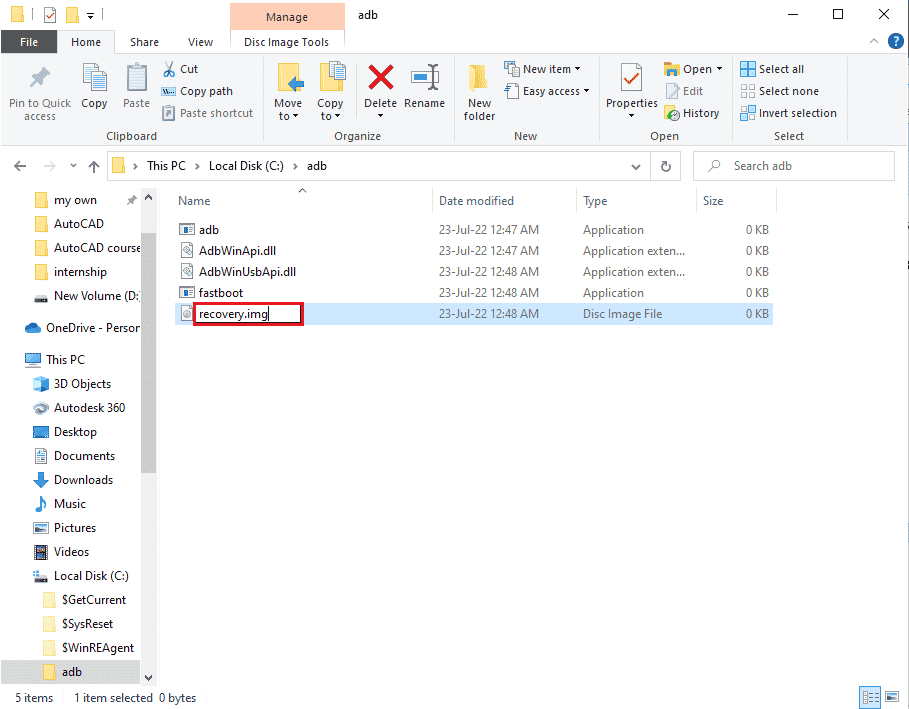
Étape II : Fichier de récupération flash
L’étape suivante consiste à flasher le fichier de récupération sur votre téléphone à l’aide de l’application Windows PowerShell.
1. Appuyez sur la touche Maj, cliquez avec le bouton droit sur un espace et cliquez sur l’option Ouvrir la fenêtre Windows PowerShell ici.
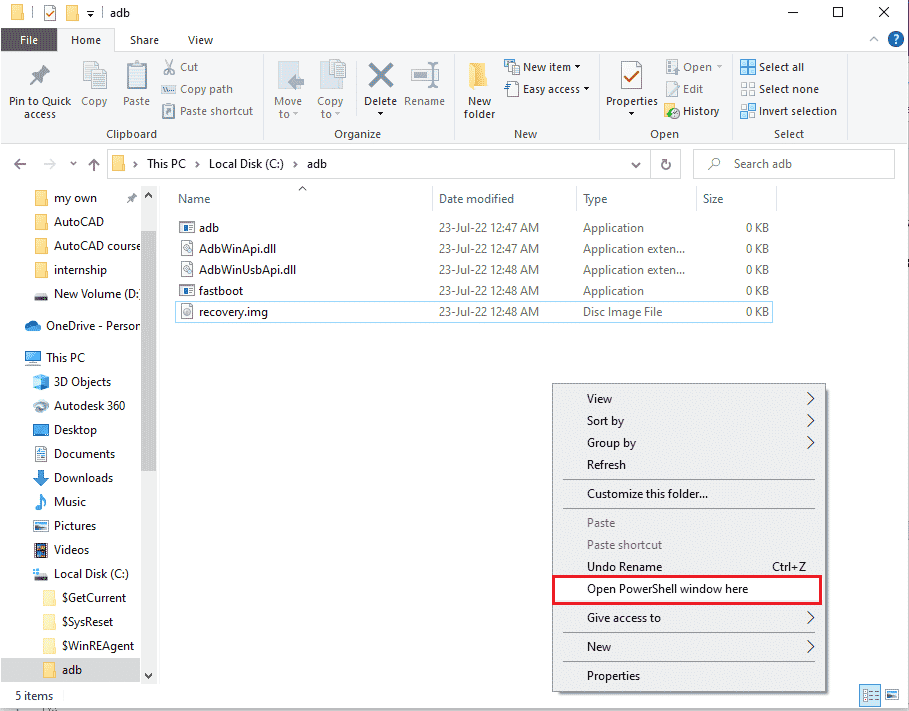
2. Tapez la commande fastboot devices et appuyez sur la touche Entrée pour vérifier les périphériques adb en mode fastboot.
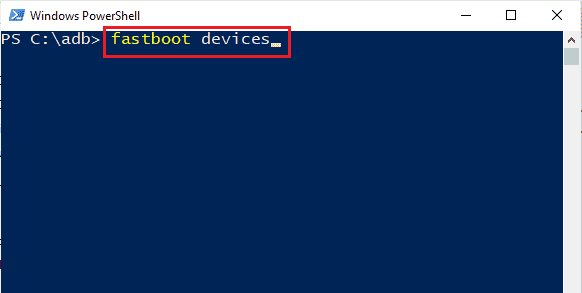
3. Tapez la commande fastboot recovery.img et appuyez sur la touche Entrée pour flasher le fichier de récupération en mode fastboot sur votre téléphone.
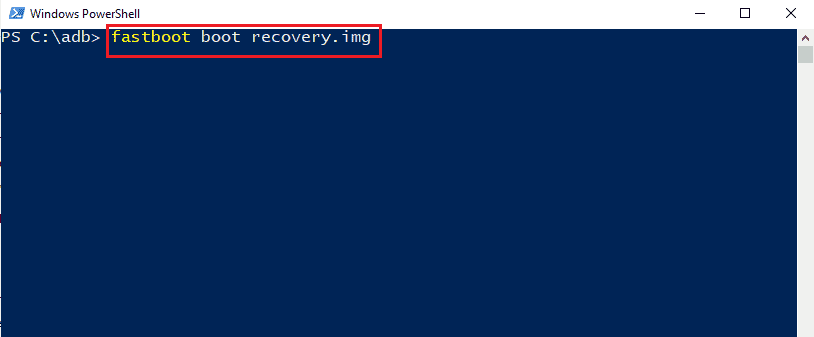
***
Les méthodes pour résoudre le problème de l’impossibilité de monter le TWRP de stockage sont décrites dans l’article. Veuillez nous faire part de vos suggestions et questions sur le sujet dans les commentaires ci-dessous pour que nous puissions tenir compte de vos doutes.
